Bent u ook die advertenties in Windows 11 zat? Als uw antwoord ja is, dan bent u zeker niet de enige. In dit artikel leest u hoe u de frustratie kunt stoppen. Of op zijn minst kunt minimaliseren.
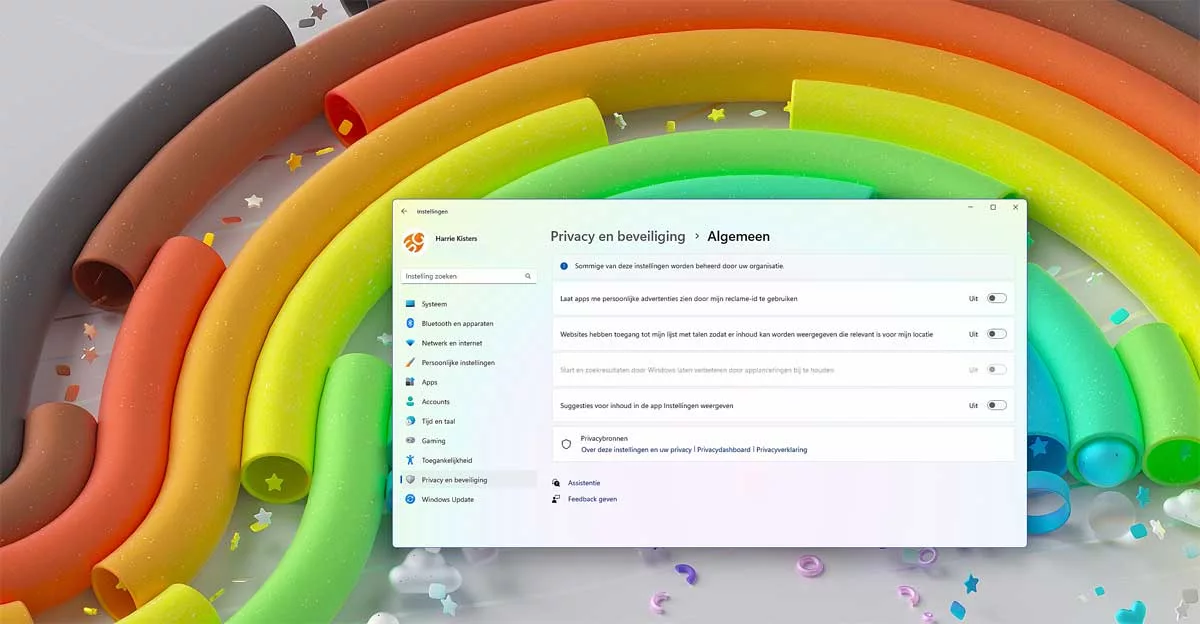
Of u nu net begint met Windows 11 of het al een tijdje gebruikt. Waarschijnlijk heeft u gemerkt dat het besturingssysteem steeds voller staat met advertenties. De termen die Microsoft gebruikt zijn: suggesties, tips of aanbevelingen.
Ze zijn te vinden op het vergrendelscherm, als vooraf geïnstalleerde apps die u nooit gebruikt. Ze zijn vastgezet in het StartMenu, u ziet ze als serviceaanbiedingen zoals: OneDrive, in Verkenner en in functies en suggesties. Wat dient voor inhoud in de app Instellingen en nog veel meer.
Om het nog erger te maken, gebruikt Microsoft ook diagnostische gegevens en activiteit signalen voor gepersonaliseerde advertenties. Ook maakt het bedrijf aanbevelingen op maat tijdens de hele systeemervaring.
Wat gaan we doen
Als u deze afleidingen zat bent, dan is het goede nieuws dat Windows 11 diverse instellingen heeft waarmee u deze advertenties kunt uitschakelen. Hiermee kunt u ook de weergave van gerichte content beperken. Hoewel niet elke advertentie volledig kan worden verwijderd, kunt u het aantal onderbrekingen aanzienlijk verminderen. Waardoor u meer controle over uw ervaring terug krijgt.
In dit Windows 11 artikel leggen we u de stappen uit om de advertenties in Windows 11 te minimaliseren.
Dit artikel is bijgewerkt om de nauwkeurigheid te waarborgen en wijzigingen in het proces in het besturingssysteem weer te geven.
Advertenties van het vergrendelscherm verwijderen
In Windows 11 kan het vergrendelscherm verschillende soorten advertenties weergeven. Hoewel u advertenties niet helemaal kunt uitschakelen wanneer u de Windows Spotlight-functie gebruikt. Kunt u de optie Afbeelding of Diavoorstelling selecteren om te voorkomen dat het systeem ongewenste informatie op het vergrendelscherm weergeeft.
Volg onderstaande stappen om advertenties van het vergrendelscherm te verwijderen wanneer u aangepaste afbeeldingen gebruikt:
- Open de app Instellingen.
- Eerst klikt u op Persoonlijke instellingen.
- Aan de rechterkant klikt u op de vergrendelingsscherm.
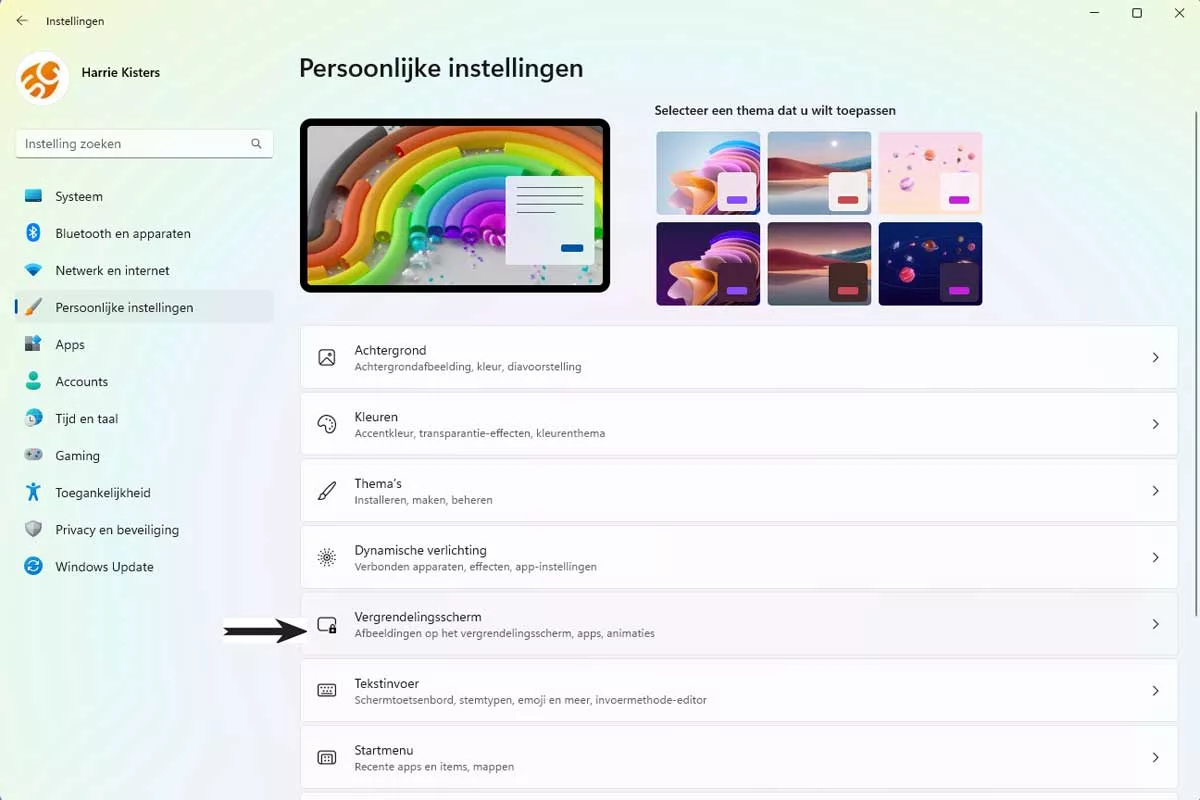
- Onder het gedeelte Uw vergrendelscherm personaliseren, schakelt u het selectievakje Leuke weetjes, tips, trucs en meer op uw vergrendelscherm weergeven uit. Van toepassing als de optie Afbeelding of Diavoorstelling is geselecteerd,
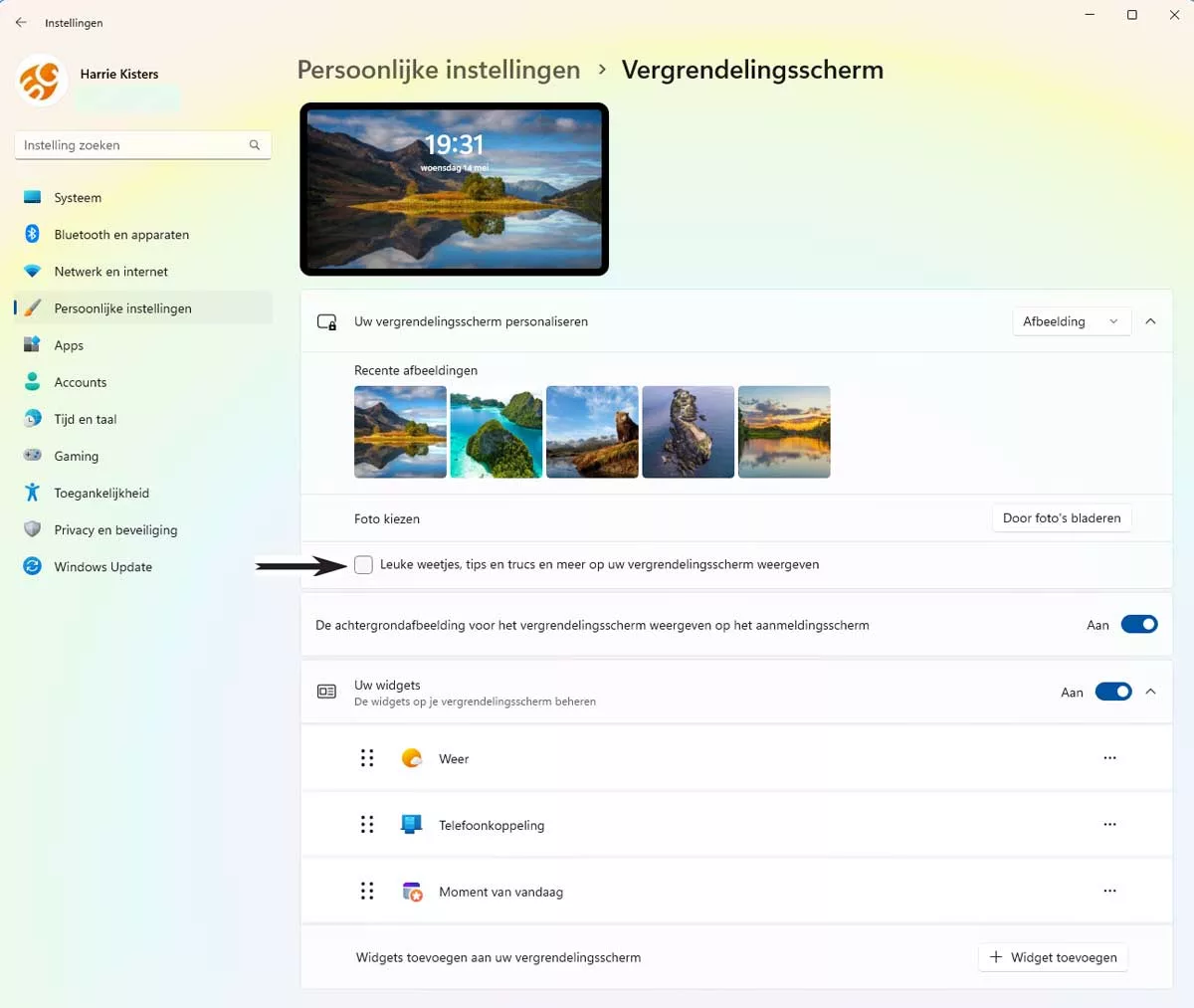
- Zet de schakelaar Uw widgets uit om de widgets op het vergrendelscherm uit te schakelen; optioneel.

Zodra u de stappen hebt voltooid, wordt op het vergrendelscherm geen informatie meer weergegeven die kan worden gezien als advertenties bij het gebruik van aangepaste afbeeldingen.
Verwijder advertenties uit het Startmenu
Microsoft plaatst advertenties in de vorm van speldjes in het Startmenu. Hoewel ze niet op de computer worden geïnstalleerd, omdat ze geen labels hebben, vergroten ze de kans dat gebruikers apps installeren die ze waarschijnlijk niet nodig hebben.
De apps verschillen doorgaans per regio en de geïnstalleerde Windows-versie. Enkele voorbeelden die u kunt vinden zijn Adobe Express , Prime Video, TikTok, Instagram, Spotify en vele anderen.
Voer de volgende stappen uit om app-advertenties uit het Startmenu te verwijderen:
- Open StartMenu.
- Met de rechtermuisknop klikt u vervolgens op de app die u niet wilt en selecteer de knop Verwijderen.
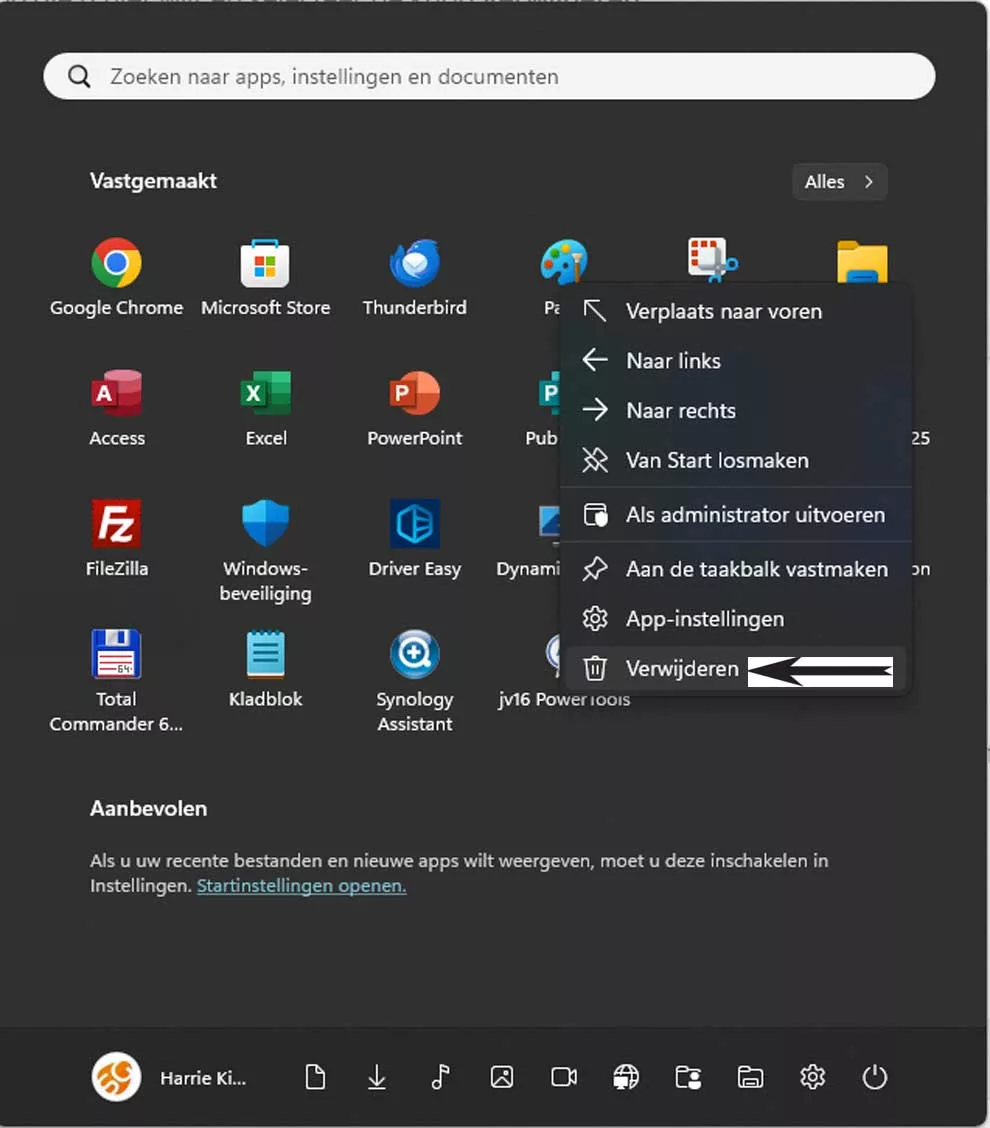
- Vervolgens klikt nogmaals op de knop Verwijderen.
Mogelijk moet u de stappen herhalen om alle app-advertenties uit het Startmenu te verwijderen.
Aanbevelingen uitschakelen
Microsoft geeft ook app-aanbevelingen uit de Microsoft Store weer in de sectie Aanbevolen. Wanneer u deze functie niet wilt, kunt u deze niet uitschakelen, maar u kunt wel voorkomen dat de sectie iets weergeeft. Volg deze stappen:
- Open de app Instellingen.
- Eerst klikt u op Persoonlijke instellingen.
- Aan de rechterkant klikt u op de Startmenu.
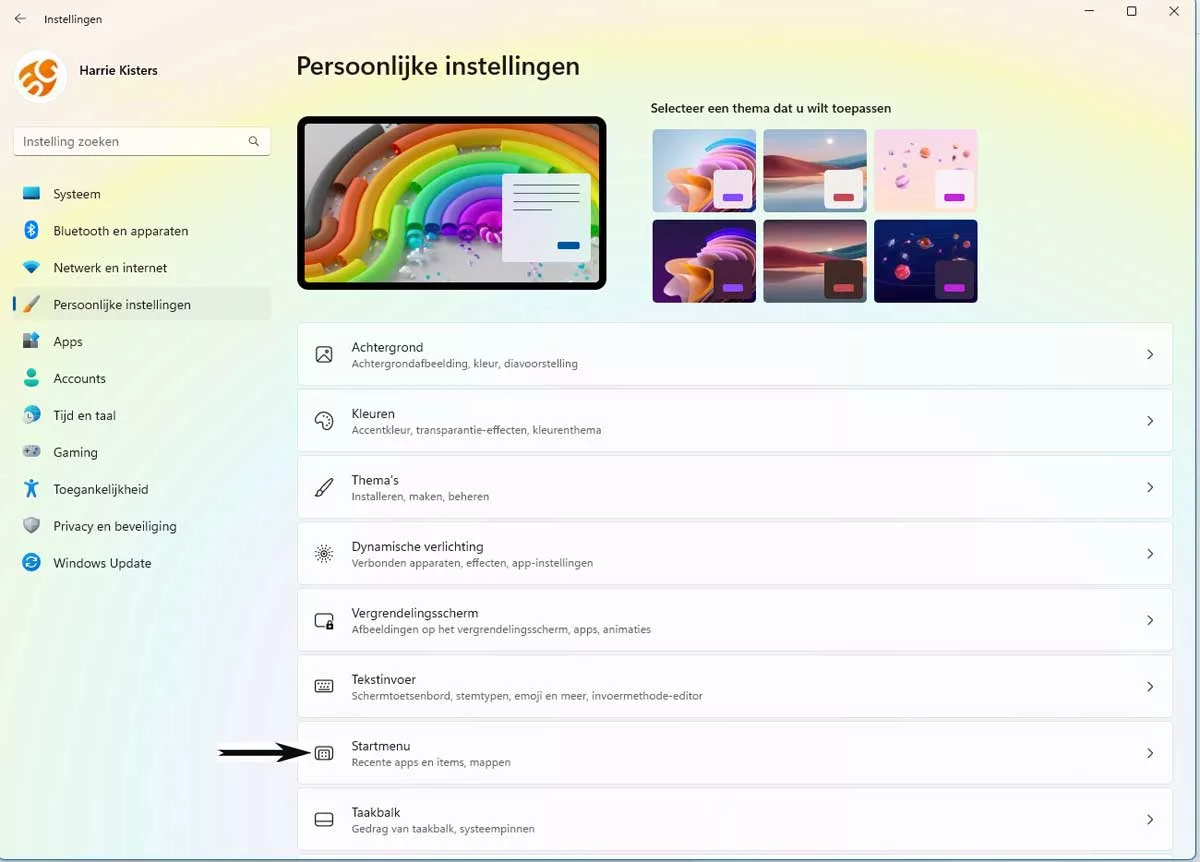
- Kies de optie Meer pinnen.
- Zet de optie Recent toegevoegde apps weergeven uit. Om de recent geïnstalleerde apps te verbergen.
- Vervolgens zet u Aanbevolen bestanden in Start, recente bestanden Verkenner en items in Jumplists uit om veelgebruikte apps te verbergen.
- Schakel Aanbevelingen voor Tips, nieuwe apps en meer weergeven uit om de recente bestanden uit de lijst te wissen.
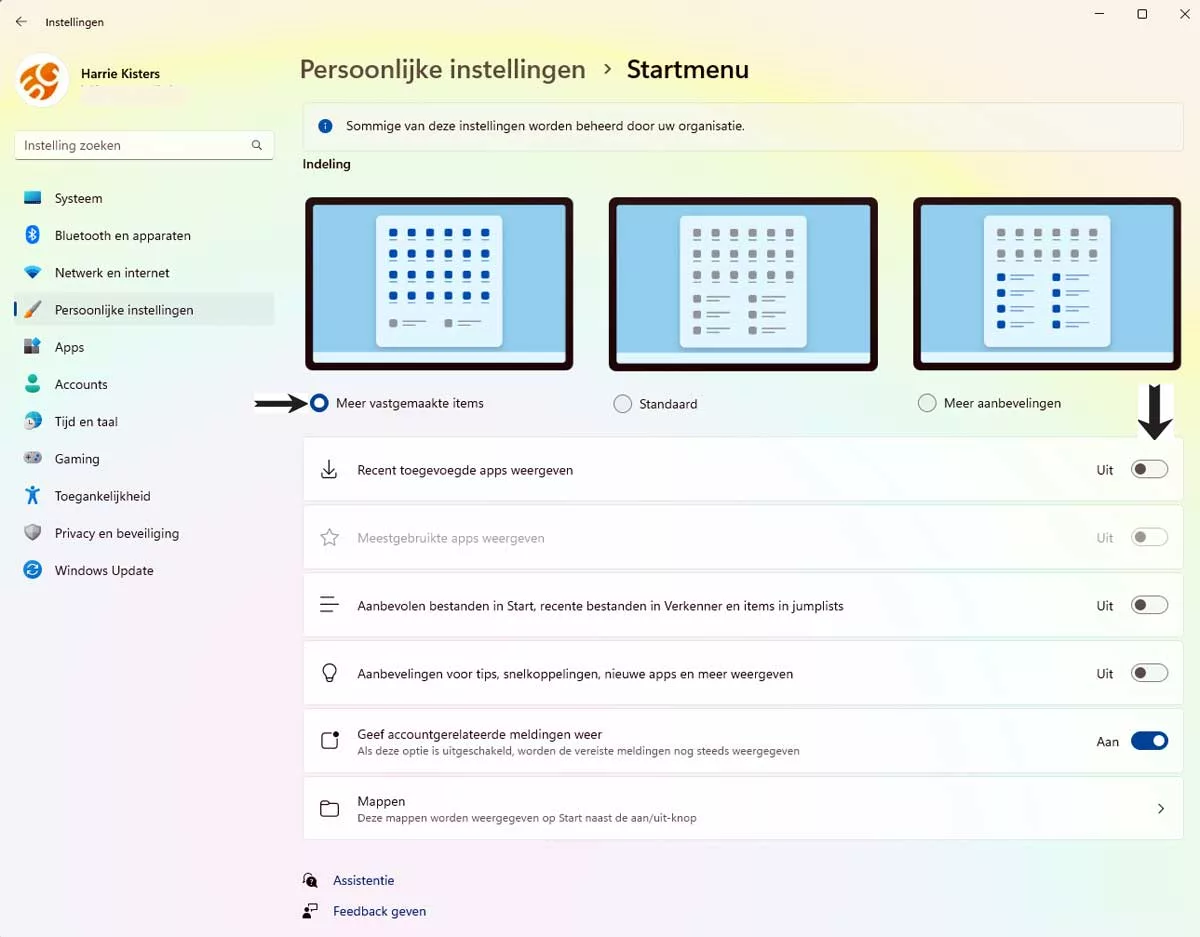
Nadat u de stappen hebt voltooid, wordt er in het gedeelte Aanbevolen geen enkele inhoud meer weergegeven.
Meldingen in het profielmenu uitschakelen
Naast het verwijderen van de app-promoties en het uitschakelen van de inhoud van de sectie Aanbevolen, kunt u ook de meldingen in het profielmenu in het menu Start uitschakelen om te voorkomen dat het systeem Microsoft 365-services promoot. Dit doet u als volgt:
- Open de app Instellingen.
- Eerst klikt u op Persoonlijke instellingen.
- Aan de rechterkant klikt u op de Startmenu.
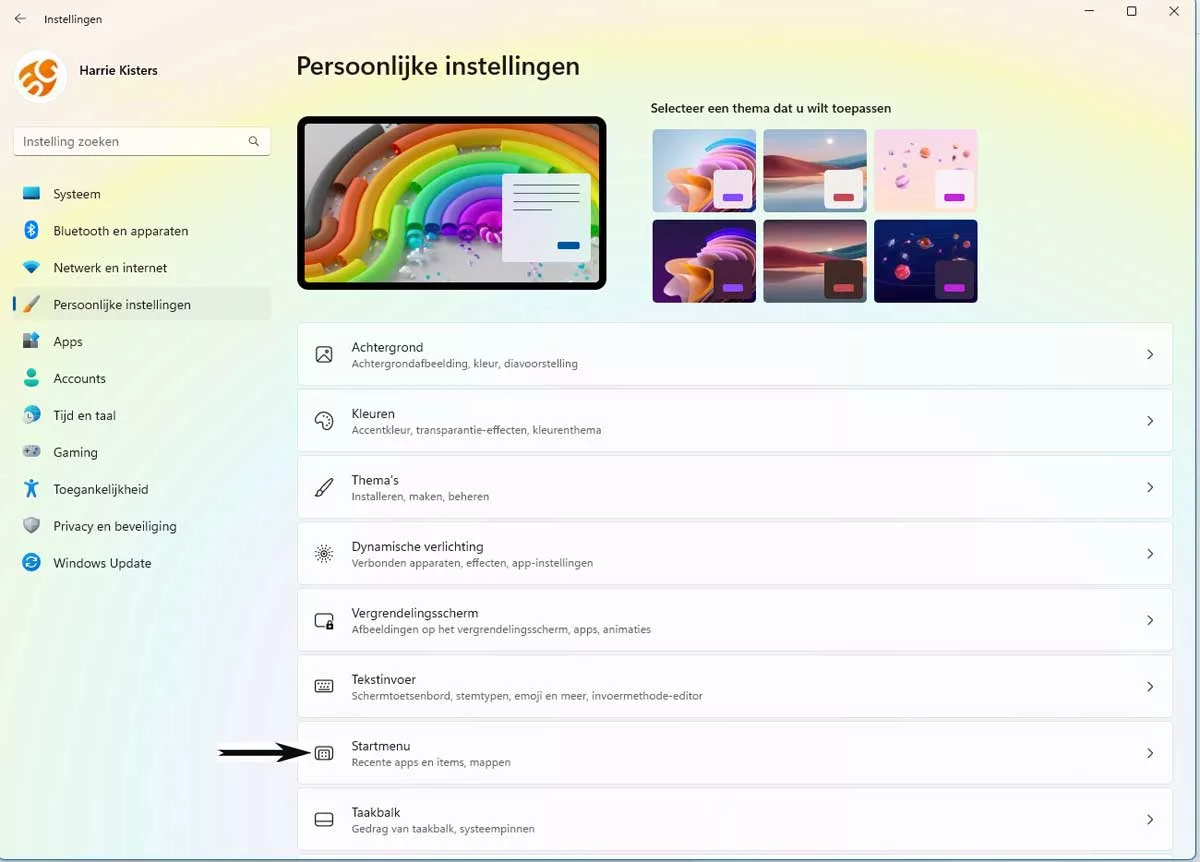
- Schakel de Geef Accountgerelateerde meldingen weer uit.
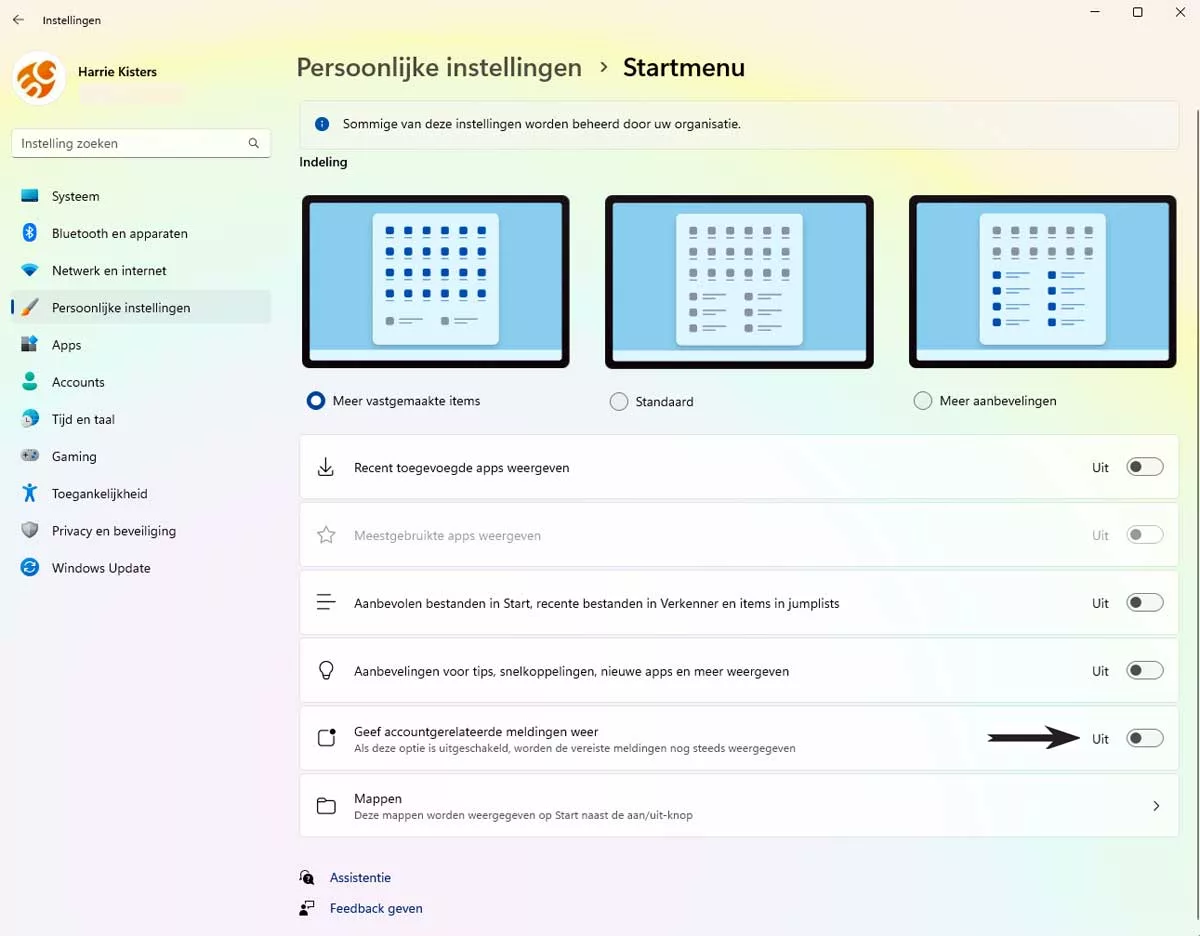
Nadat u de stappen hebt voltooid, worden in het profielmenu geen functies van de Microsoft 365-service meer gepromoot.
Advertenties uit Zoeken verwijderen
In Windows 11 is Zoekmarkeringen een functie die web suggesties weergeeft in de startpagina van Zoeken. Omdat dit soort content echter ook als advertenties kan worden gezien en gebruikers kan verleiden tot het gebruik van online services en apps die u mogelijk niet wilt gebruiken, kunt u deze functie uitschakelen via de instellingen voor zoekrechten.
Voer de volgende stappen uit om inhoudsmarkeringen in de startpagina Zoeken van Windows 11 uit te schakelen:
- Open de app Instellingen.
- Vervolgens klikt u op Privacy en beveiliging.
- Aan de rechterkant klikt u op Zoekmachtigingen.
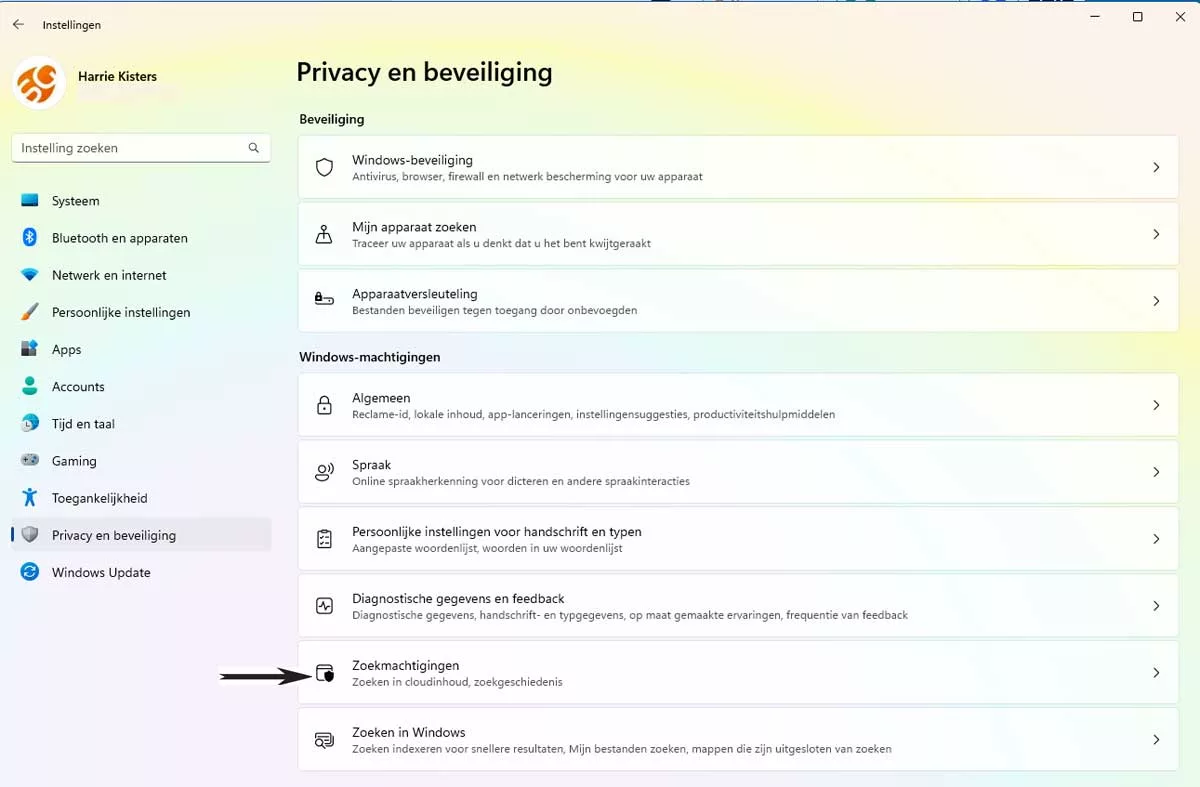
- Schakel onder Meer instellingen de optie Zoekgeschiedenis uit.

Nadat u de stappen hebt voltooid, ziet u de volgende keer dat u de zoekervaring opent, in plaats van de online-inhoud twee lijsten, waaronder Snelle zoekopdrachten met suggesties om instellingen te vinden en Top Apps met uw zes populairste apps.
Widgets-inhoud uitschakelen
U kunt het widgetbord nog steeds openen met de sneltoets “Windows-toets + W” . U kunt deze functie niet uitschakelen, maar u kunt de nieuwsfeed wel uitschakelen met de volgende stappen:
- Widgets openen; sneltoets:
 + W.
+ W. - Linksonder in de hoek klikt u op het tandwiel.
- Vervolgens klikt u op de knop Instellingen.
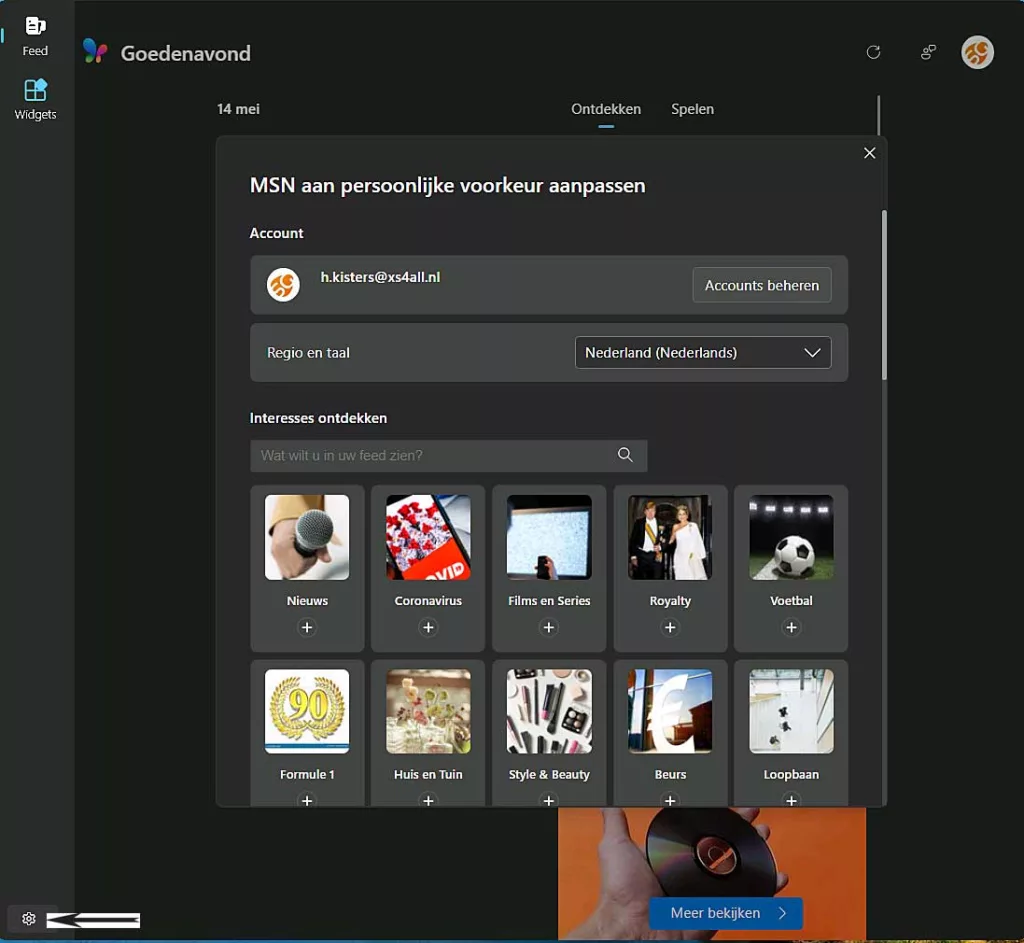
- Vervolgens klikt u op de instelling Feeds weergeven of verbergen.
- Tenslotte schakelt u Feed uit.

Zodra u de stappen hebt voltooid, worden er geen webinhouden meer weergegeven op het bord. Hierdoor is de toegang tot advertenties beperkt. U hebt echter nog wel toegang tot uw widgets.
Advertenties uit Verkenner verwijderen
Ook in de Verkenner kunt u advertenties zien in de vorm van promoties voor het gebruik van bepaalde services, zoals OneDrive .
Om te voorkomen dat u advertenties (zoals de OneDrive-promotie) in Verkenner ziet, volgt u deze stappen:
- Open de Verkenner.
- Vervolgens klikt u op de menuknop Meer weergeven, drie puntjes, in de opdrachtbalk.
- Hierna klikt u op Opties.

- Daarna klikt u op het tabblad Weergeven.
- En zet u de optie Meldingen van synchronisatieprovider weergeven uit.
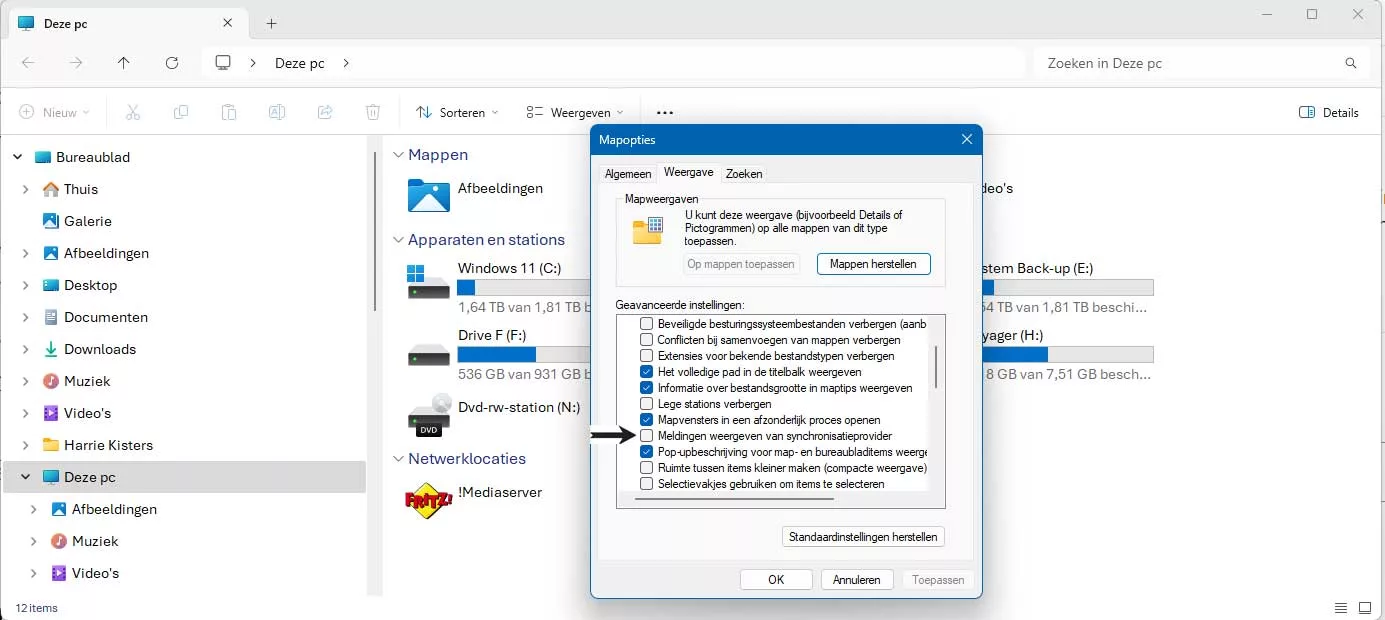
Zodra u de stappen hebt voltooid, ziet u geen advertenties meer onder de adresbalk van Verkenner.
Als u de melding Back-up starten in de adresbalk ziet, kunt u hierop klikken en de optie Herinnering uitschakelen kiezen om deze uit te schakelen.
De instellingen voor apparaat gebruik uitschakelen
‘Apparaat gebruik’ is een functie waarmee u kunt bepalen hoe u uw computer wilt gebruiken, zodat het systeem gepersonaliseerde advertenties en andere informatie kan weergeven. Als u deze functie eerder hebt geconfigureerd, kunt u deze uitschakelen om te voorkomen dat er advertenties worden weergegeven op basis van uw computergebruik.
Om te voorkomen dat Windows 11 gepersonaliseerde advertenties weergeeft op basis van uw computergebruik, volgt u deze stappen:
- Open de app Instellingen.
- Vervolgens klikt u op Persoonlijke instellingen.
- Aan de rechterkant klikt u op Apparaatgebruik.

- Schakel alle opties uit om gepersonaliseerde advertenties en aanbevelingen van Windows 11 te stoppen.
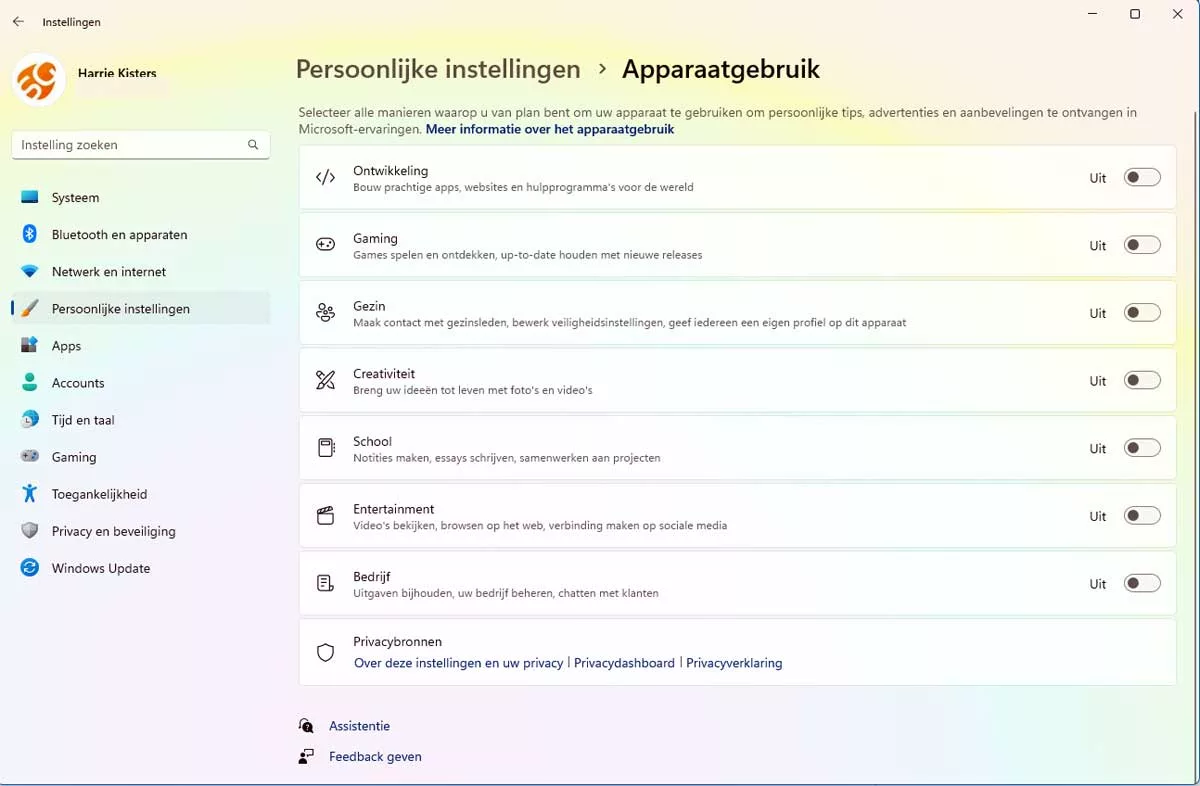
Nadat u de stappen hebt voltooid, ziet u als het goed is geen advertenties meer die zijn afgestemd op uw apparaatgebruik.
Meldingen van advertenties uitschakelen
In Windows 11 kan het notificatiesysteem pop-upmeldingen pushen met tips en trucs om je te helpen bij het ontdekken en gebruiken van functies. Je kunt deze willekeurige suggesties altijd uitschakelen om afleiding te voorkomen als je ze niet nodig hebt.
Om te voorkomen dat functies tips en andere aanbevelingen weergeven, volgt u deze stappen:
- Open de app Instellingen.
- Hierna klikt u op Systeem.
- Aan de rechterkant klikt u op Meldingen.
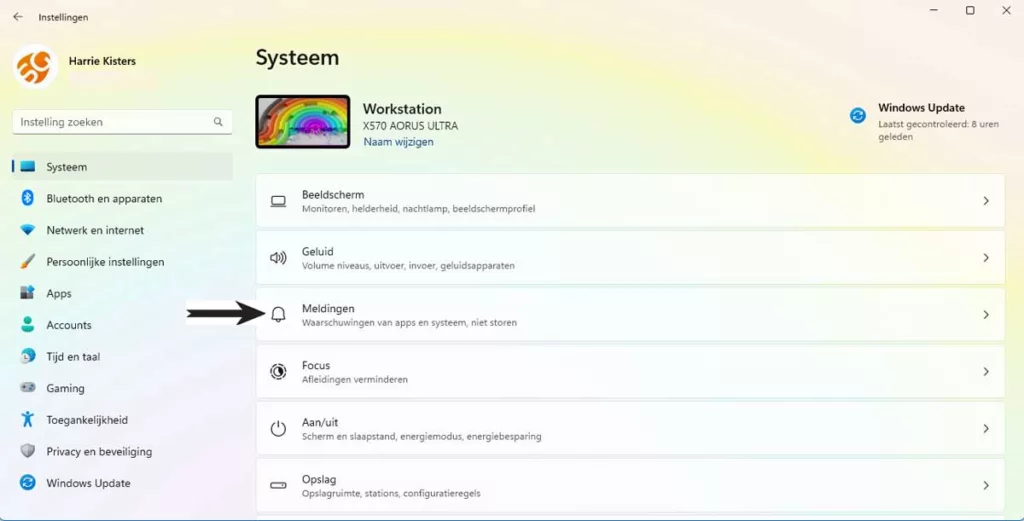
- Vervolgens schakelt u Toon het welkomstscherm van Windows na updates en bij aanmelding om nieuwe en voorgestelde functies weer te geven uit .
- Schakel het selectievakje Manieren voorstellen om Windows optimaal te benutten en de installatie van dit apparaat te voltooien uit.
- Zet de optie Tips en suggesties ontvangen bij het gebruik van Windows uit.
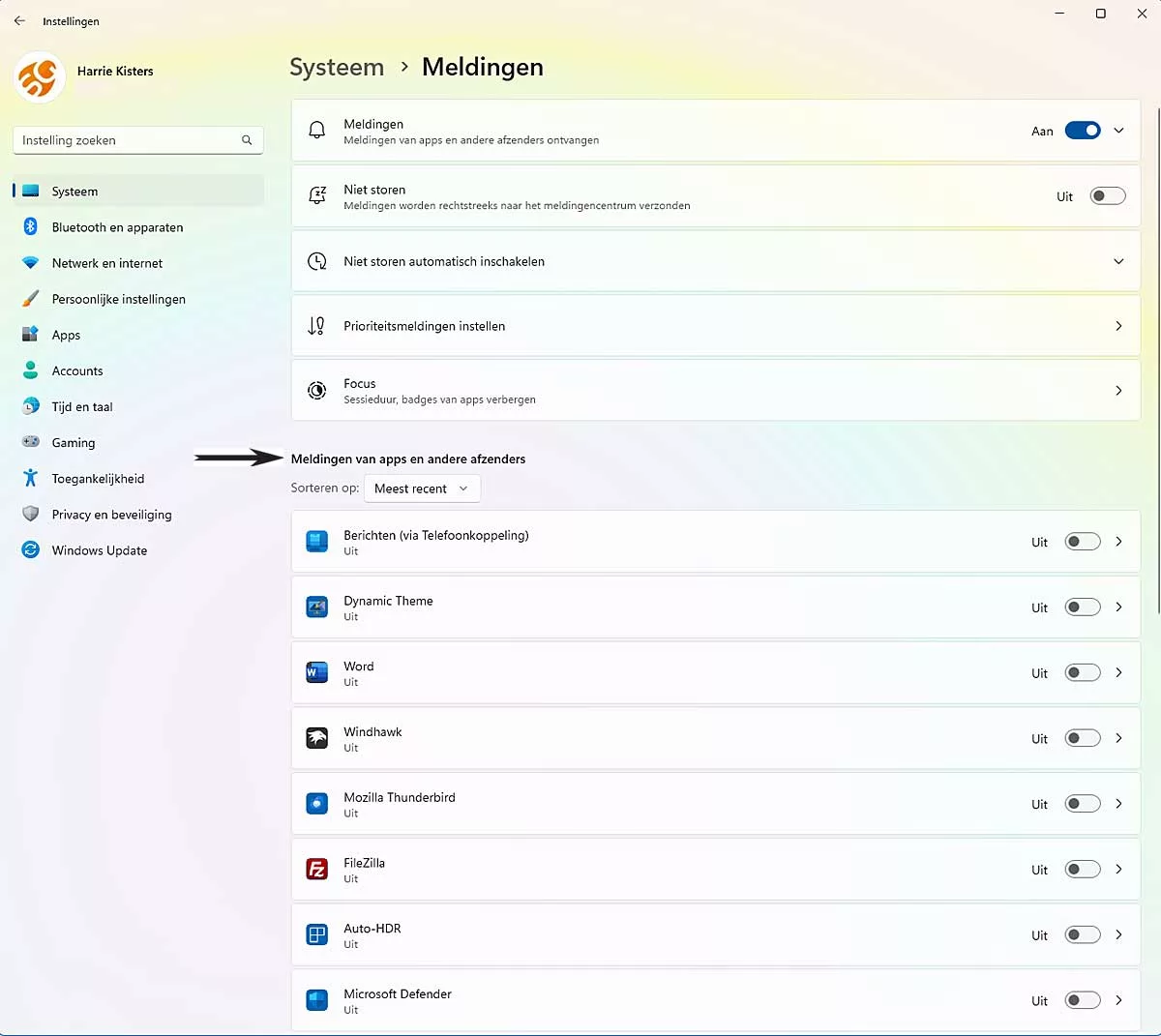
Nadat u de stappen hebt voltooid, toont het systeem geen meldingen meer met tips en suggesties voor het gebruik van bepaalde functies.
Voorgestelde inhoud in de app Instellingen uitschakelen
De app Instellingen kan op verschillende manieren suggesties geven om je te helpen functies of tips voor content en apps te ontdekken. Je kunt deze functie uitschakelen voor een overzichtelijkere ervaring.
Voer de volgende stappen uit om te voorkomen dat de app Instellingen suggesties weergeeft in Windows 11:
- Open de app Instellingen.
- Vervolgens klikt u op Privacy en beveiliging.
- Aan de rechterkant klikt u op Algemeen.
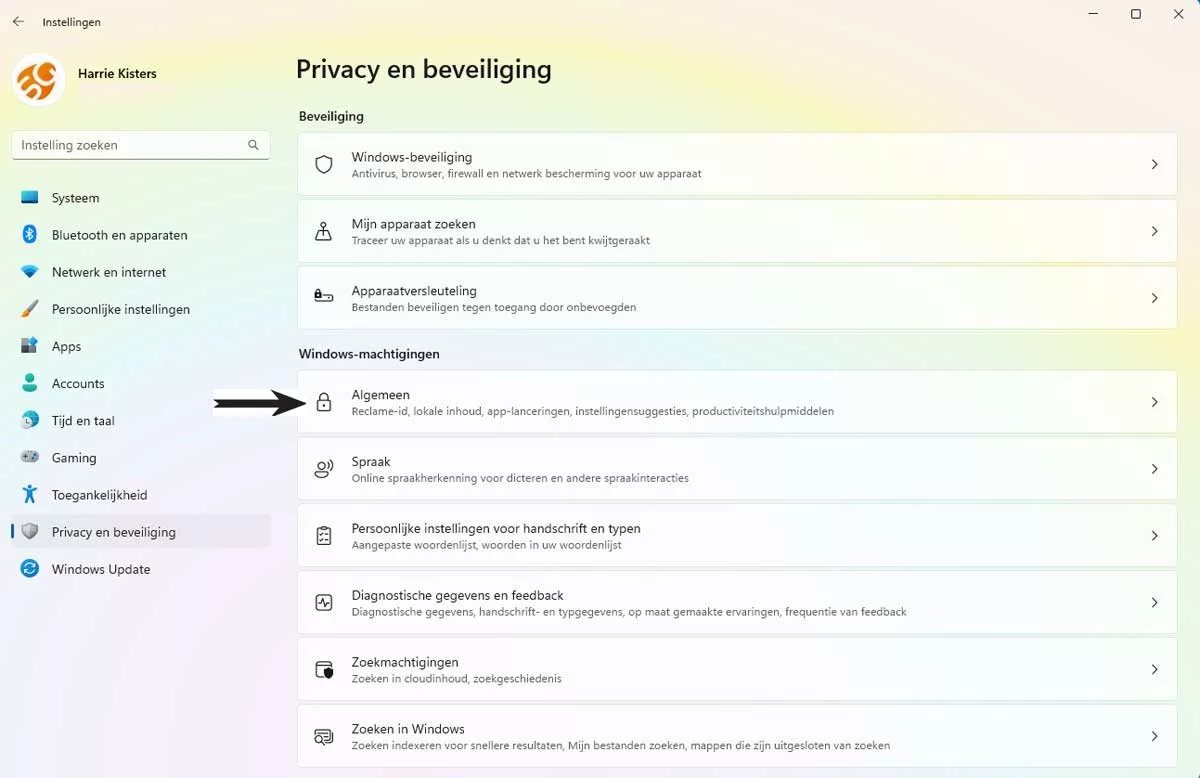
- Zet de schakelaar Meldingen weergeven in Instellingen uit; Optioneel.
- Schakel Aanbevelingen en aanbiedingen in Instellingen uit.
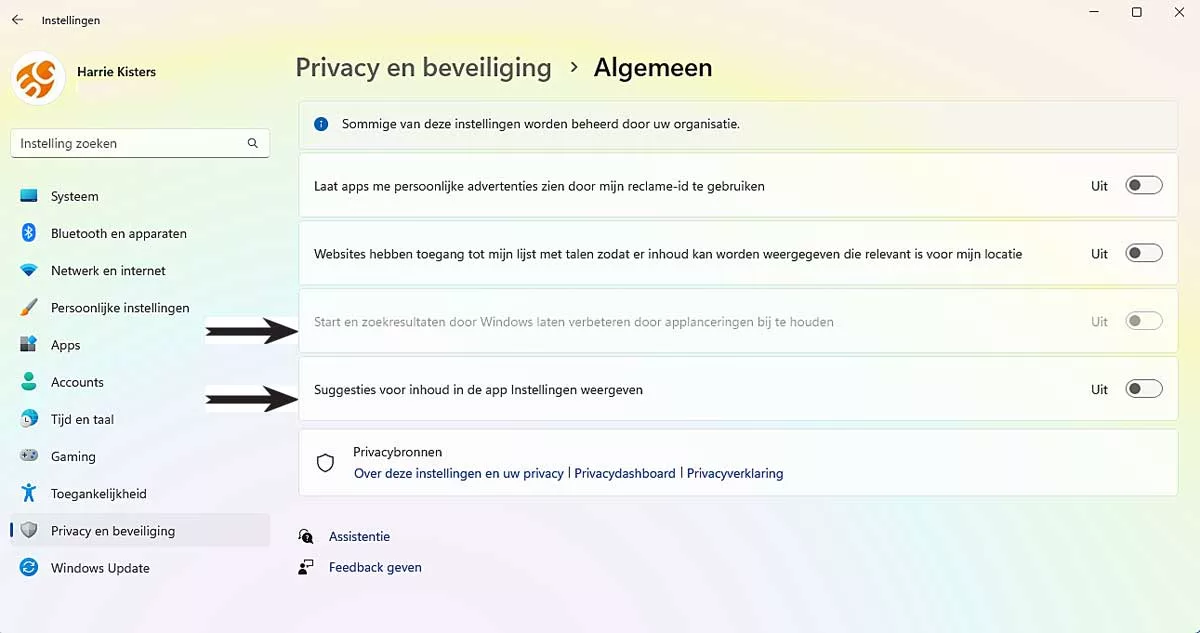
Nadat u de stappen hebt voltooid, worden er geen suggesties meer weergegeven in de app Instellingen voor de eindgebruiker.
Voorkom dat apps advertenties weergeven
De apps die u op Windows 11 installeert, kunnen het unieke identificatienummer van uw systeem gebruiken om u te targeten met advertenties. Als u dit wilt voorkomen, kunt u voorkomen dat het systeem apps uw ‘advertentie-ID’ laat gebruiken.
Om te voorkomen dat apps gerichte advertenties weergeven, volgt u deze stappen:
- Open de app Instellingen.
- Vervolgens klikt u op Privacy en beveiliging.
- Aan de rechterkant klikt u op Algemeen.
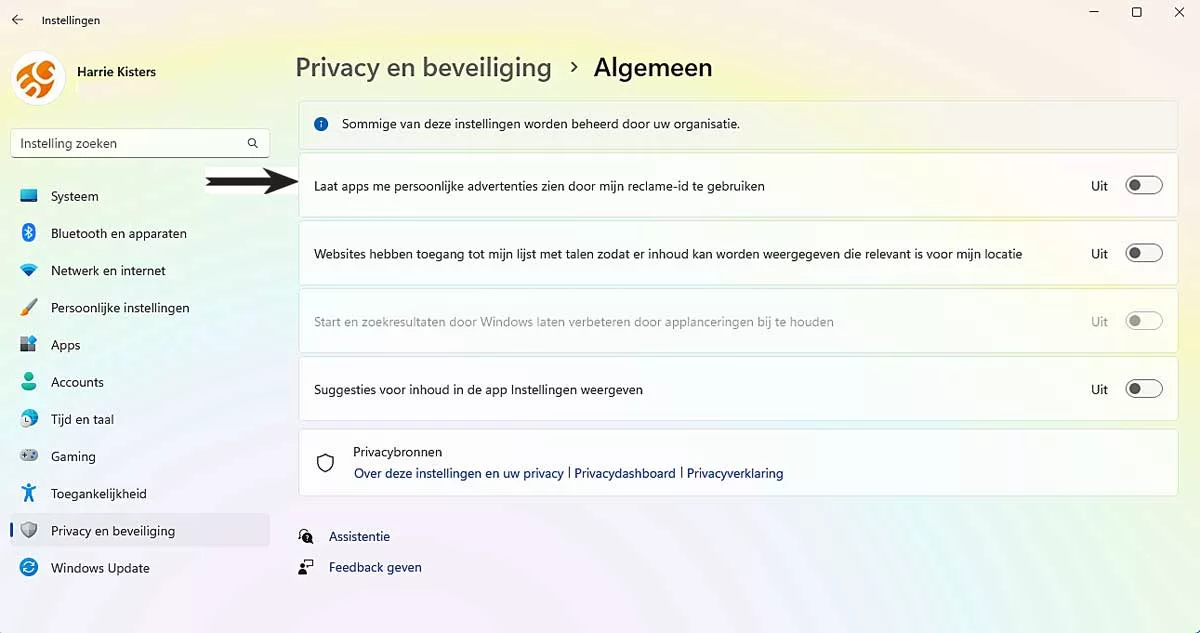
- Schakel de schakelaar Advertentie-ID uit.
Nadat u de stappen hebt voltooid, worden er nog steeds advertenties weergegeven in de apps die u downloadt uit de Microsoft Store, maar deze zijn niet meer gepersonaliseerd.
Advertenties uitschakelen in diagnostische gegevens
Windows 11 verzamelt bij elke installatie verschillende stukjes informatie om te begrijpen hoe u uw computer gebruikt. Zo kunt u de beveiliging verbeteren en nieuwe functies ontwikkelen. Microsoft gebruikt deze informatie echter ook om u te targeten met advertenties, tips en aanbevelingen.
Om te voorkomen dat Microsoft uw diagnostische gegevens in Windows 11 gebruikt, volgt u deze stappen:
- Open de app Instellingen.
- Vervolgens klikt u op Privacy en beveiliging.
- Aan de rechterkant klikt u op Diagnostische gegevens en feedback.
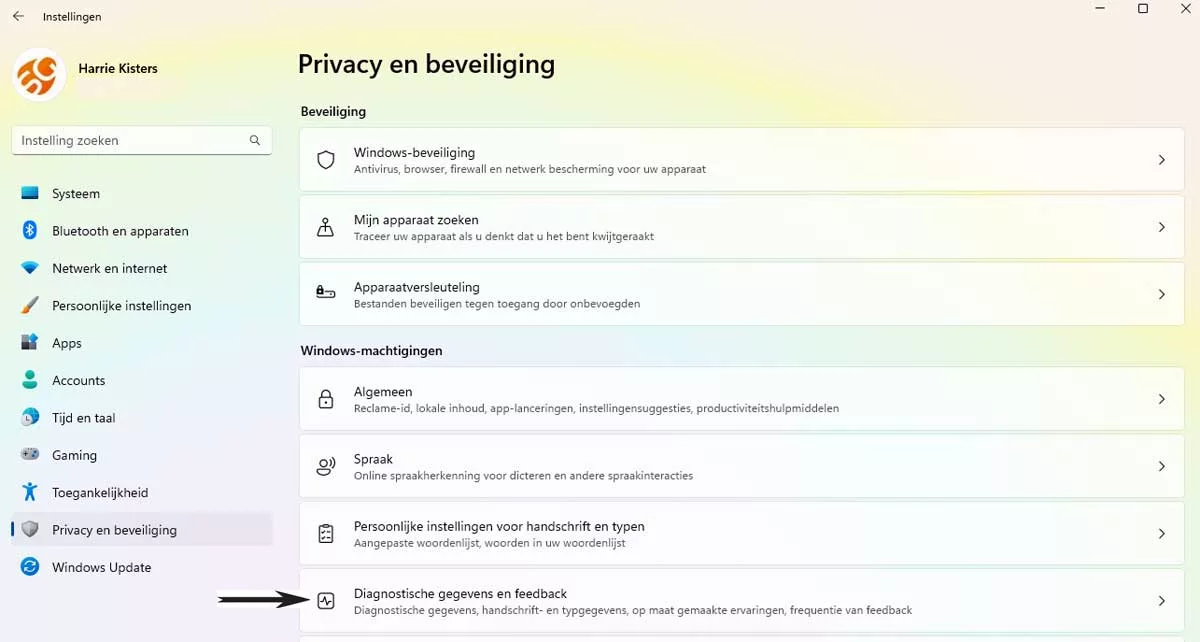
- Hierna klikt u op de instelling Ervaringen op maat.
- Zet de schakelaar Laat Microsoft uw diagnostische gegevens gebruiken, met uitzondering van informatie over de websites die u bezoekt, om uw product ervaringen te verbeteren met gepersonaliseerde tips, advertenties en aanbevelingen uit.
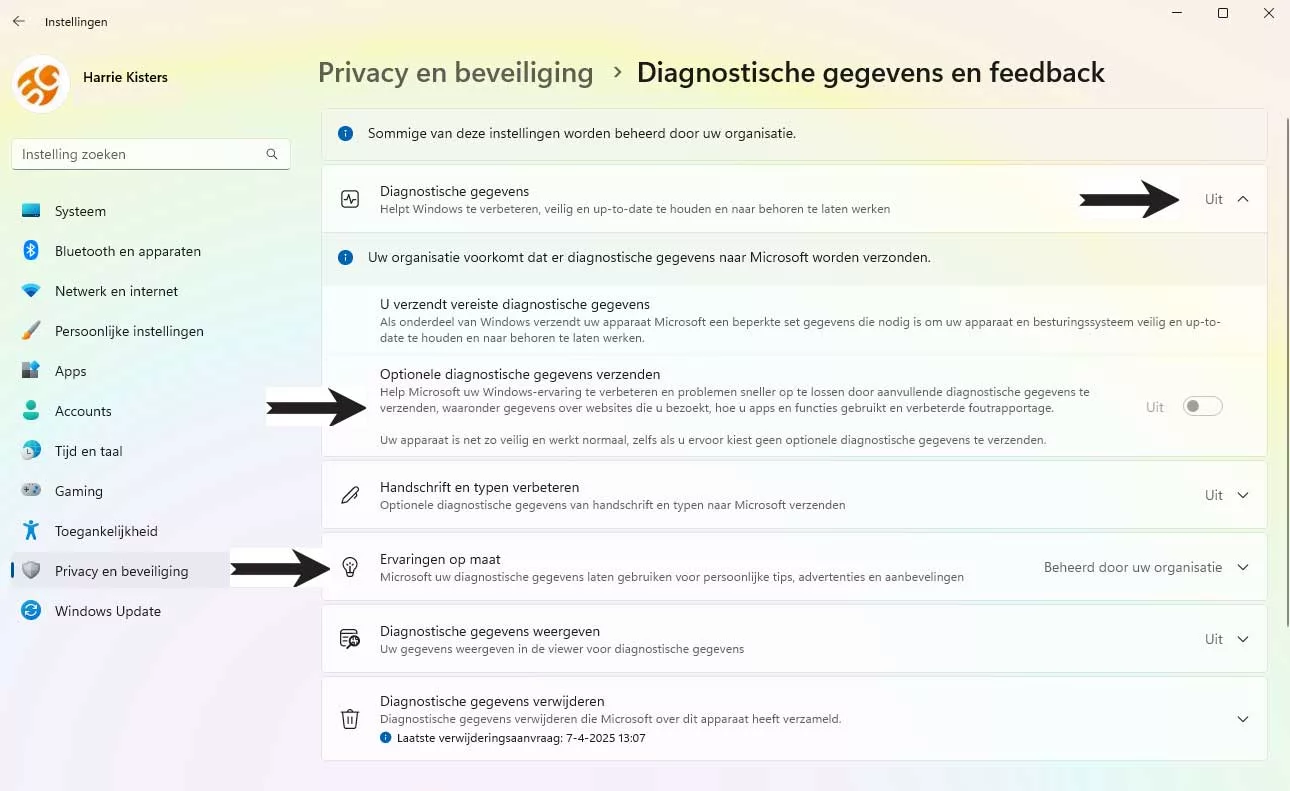
Nadat u de stappen hebt voltooid, stopt Microsoft met het gebruiken van diagnostische gegevens om advertenties op u af te stemmen.
Als u dit artikel volgt, zal het aantal advertenties aanzienlijk kleiner zijn. Het is echter nog steeds mogelijk dat u advertenties ziet van Microsoft Store-apps en van derden. Houd er ook rekening mee dat advertenties tijdens het surfen niet hetzelfde zijn als advertenties tijdens het surfen op internet. In Windows 11 ziet u geen advertenties voor het kopen van een verzekering, een nieuwe auto of medicijnen. In plaats daarvan gebruikt het bedrijf Windows om suggesties te tonen om u te lokken naar apps en diensten van het bedrijf zelf: OneDrive, Office, enzovoort. Of u ziet advertenties van partners zoals: Spotify en Disney.






